नई प्रौद्योगिकियों के आगमन के साथ, वीडियो टेप अतीत की बात है। हालाँकि, इन्हीं कैसेट में मूल्यवान रिकॉर्डिंग होती है जो हमेशा डिजिटल रूप में उपलब्ध नहीं होती हैं। सौभाग्य से, कंप्यूटर का उपयोग करके टेप से आधुनिक मीडिया में डेटा लिखना संभव है।
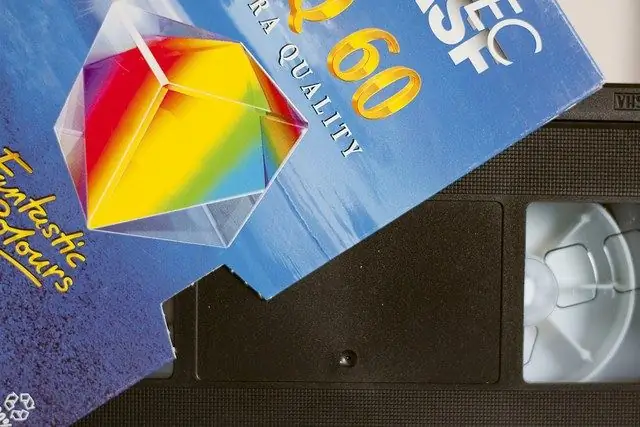
ज़रूरी
- - वीडियो रिकॉर्डर;
- - टीवी ट्यूनर या एडॉप्टर।
निर्देश
चरण 1
वीडियो कैप्चर और प्रोसेस करने के लिए प्रोग्राम इंस्टॉल करें। Movavi Video Editor, Pinnacle Studio, AVS Video Recorder और ProCoder इसके लिए उपयुक्त हैं। अपने कंप्यूटर पर अपनी पसंद का एप्लिकेशन डाउनलोड करें और इंस्टॉलर के निर्देशों के अनुसार इसे इंस्टॉल करें।
चरण 2
कैसेट से वीडियो कैप्चर करने के लिए डिवाइस को टेप रिकॉर्डर से कनेक्ट करें। ऐसा करने के लिए, आप एक टीवी ट्यूनर का उपयोग कर सकते हैं, जो किसी भी रेडियो स्टोर में बेचा जाता है। ट्यूनर कंप्यूटर मदरबोर्ड के पीसीआई पोर्ट में स्थापित है। डिवाइस के निर्देशों में कनेक्शन प्रक्रिया का विस्तृत विवरण दिया गया है। कृपया ध्यान दें कि ट्यूनर पर एक ए / वी केबल मौजूद होना चाहिए। इसके अलावा, एक तरफ वीसीआर के एनालॉग आउटपुट वाले एडेप्टर और दूसरी तरफ एक यूएसबी इनपुट डिजिटाइज़िंग के लिए उपयुक्त हो सकते हैं। ये एडेप्टर एक विशेषज्ञ कंप्यूटर स्टोर से उपलब्ध हैं।
चरण 3
जब तक सिस्टम कनेक्टेड डिवाइस का पता लगाता है तब तक प्रतीक्षा करें। टीवी-ट्यूनर के साथ सेट ड्राइवरों के साथ सीडी के साथ आता है, जिसे डिवाइस को मदरबोर्ड से जोड़ने के बाद स्थापित किया जाना चाहिए। ऐसा करने के लिए, सीडी को अपने कंप्यूटर की ड्राइव में डालें और आवश्यक फाइलों के स्वचालित रूप से स्थापित होने की प्रतीक्षा करें।
चरण 4
इंस्टॉल किए गए वीडियो कैप्चर प्रोग्राम को चलाएं और एप्लिकेशन मेनू के माध्यम से सेटिंग्स को कॉन्फ़िगर करें। मापदंडों की सूची में, अपने डिवाइस का चयन करें जिससे आप रिकॉर्डिंग कर रहे हैं (टीवी ट्यूनर)। वीडियो कैप्चर स्रोत फ़ील्ड में, समग्र इनपुट चुनें। ऑडियो लाइन-इन पैरामीटर का उपयोग ऑडियो कैप्चर करने के लिए किया जाता है।
चरण 5
वीडियो रिकॉर्ड करना शुरू करने के लिए, "स्टार्ट कैप्चर" बटन पर क्लिक करें, फिर टेप रिकॉर्डर में वीडियो कैसेट चलाना शुरू करें। प्लेयर द्वारा चलाया गया वीडियो स्क्रीन पर दिखाई देना चाहिए। कुछ समय बाद, इसे डिजीटल किया जाएगा और कंप्यूटर से पुन: पेश किया जा सकता है। परिणामी वीडियो को संपादित करें और प्रोग्राम मेनू में उपयुक्त आइटम का उपयोग करके परिवर्तनों को सहेजें। कैप्चर किए गए वीडियो के आगे संपादन के लिए आप VirtualDub और Sony Vegas का भी उपयोग कर सकते हैं।






